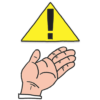今日10年ぶりぐらいに『ホームランバー』というスティックタイプのアイスクリームを買ってきて食べたところ、当たりが出ました!
こういうのって、地味~にうれしいですね☆
Google Chrome で使える音声認識機能がとても使いやすくて実用的
ところで、以前Windowsの音声認識入力について書いたことがあるのですが、先日オンラインで使用するタイプの「Chrome書記」というWebアプリがあることを知りました。
このWebアプリは最新のGoogle Chromeブラウザ上で動作する音声認識機能なのですが、試しに少し使ってみたところ、とても認識率が高くて使いやすそうな印象を受けました。
※Google Chromeでのみ使用可。InternetExplorerやFirefoxでは利用できません。
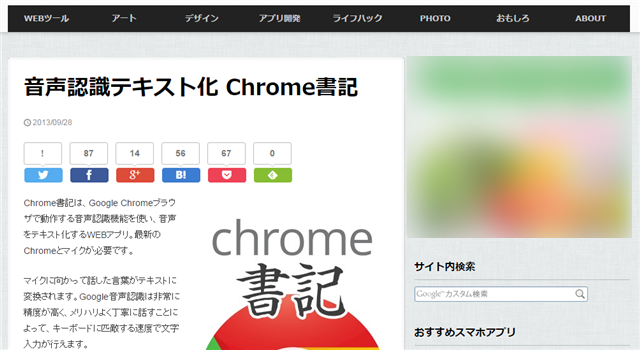
【 使い方 】
- Webブラウザ『Google Chrome』を開き、「Chrome書記」のサイトへ行く
- 『音声認識開始ボタン』をクリック
- 画面上部に「マイクへのアクセスを求めています」と表示されたら、右隣の「許可」をクリック
- マイクに向かってゆっくりはっきりと話す
- 変換候補の中から最適な文節を選択
- 清書ボタンを『クリック』
- 必要があれば手動で修正をして完成
☆ 【使い方】図解 ☆
1.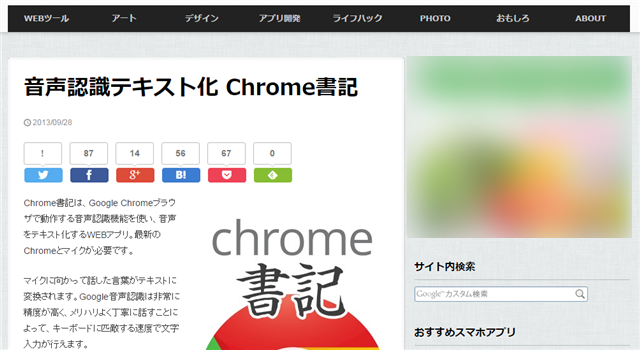
Google Chromeを開いてchrome書記のサイトへ
2.
『音声認識開始』ボタンをクリック
3.
『マイクの使用許可』を求めるポップアップが出たら『許可』をクリック
4.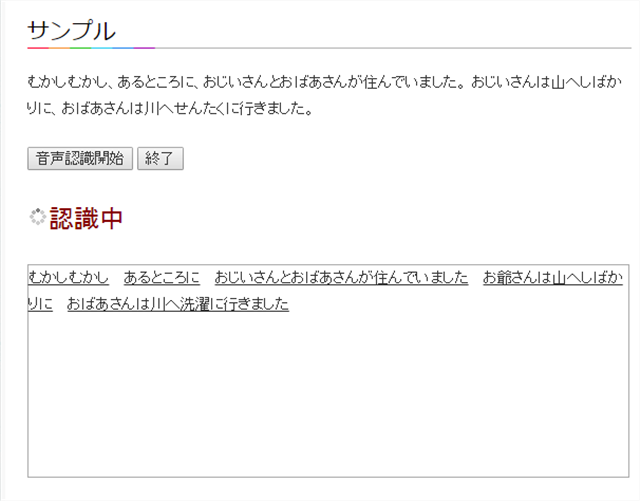
マイクにむかってゆっくりはっきりと話す
5.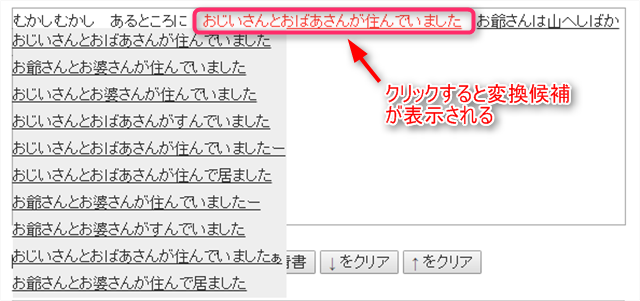
各文節をクリックすると、変換候補が表示される
6.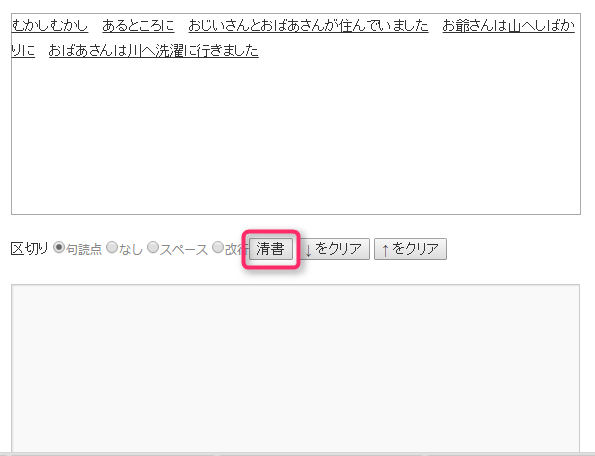
変換できたら『清書』をクリック
7.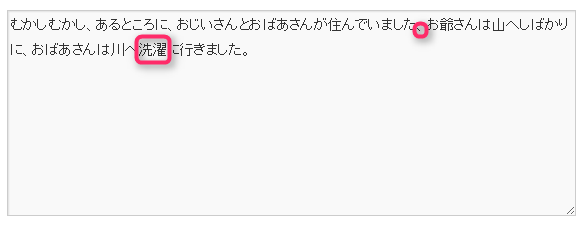
自動句読点(区切り)機能と変換候補で変換しきれなかった部分は手動で訂正
8.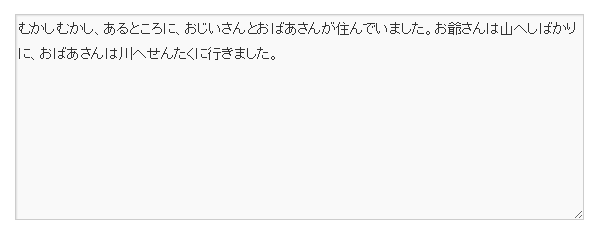
完成
認識率を高めてよりスムーズに入力する方法
文章は一息で長く読み上げるよりも、句読点をつけたいところで適度に間を空けた方が、より認識率が高まります。また、長めに間を空けることで認識処理が自動的に終了するようになっており、『清書』ボタンをクリックすると文章の最後に句点が挿入されます。
読点は、よくある音声認識のように「てん」と発音せずに、間を空けることで文の区切りであると認識させる仕組みになっているようです。
文節ごとに間を入れることによって文章は自動的に区切られ、『清書』ボタンをクリックすると読点が自動的に挿入されます。
(『区切り』で句読点を選択した場合)
さらに、出来上がった文章はコピペが可能なので、メモ帳やブログに簡単に貼り付けることが出来ます。
『Chrome書記』は、市販の音声認識ソフトのような辞書機能はありませんが、音声認識率が非常に高く、ささやき声ですらきちんと認識・変換してくれます。今後積極的に使っていきたいツールのうちの一つです。